WMI (Windows Management Instrumentation) alebo WMI Provider Host (WmiPrvSE.exe) je interný proces, ktorý zvyčajne beží na pozadí, takže programy v počítači môžu požadovať a získavať informácie o iných programoch.
Normálne WMI nevyužíva zjavné zdroje CPU, ale niekedy je výkon znížený v dôsledku chýb alebo iných procesov v systéme.Môžete si všimnúťHostiteľ poskytovateľa WMIVysoké využitie procesora.
windows 10aktualizované,Mnoho používateľov systému Windows 10 nahlásilo hostiteľa poskytovateľa WMIProblém vysokého využitia procesora.
Je hostiteľ poskytovateľa WMI (WmiPrvSE.exe) vírus?
čHostiteľ poskytovateľa WMI (WmiPrvSE.exe) nie je vírus,to jeWindows / Systém 3 2 priečinkySlužby právneho systému v .Používajú ho najmä aplikácie na získanie informácií o systéme používateľa, ako sú napríklad podrobné informácie o základnej doske alebo CPU.Ak sa služba zastaví, mnohé funkcie systému sa stanú zbytočnými.
Môžem zakázať hostiteľa poskytovateľa WMI?
Hostiteľ poskytovateľa WMI je systémová služba, preto ju nemožno natrvalo zastaviť ani zakázať.V tomto článku môžeme vykonať niekoľko krokov na riešenie problémov, aby sme znížili využitie procesora
Obsah
Poskytovateľ WMI hosťuje vysoké využitie procesora v systéme Windows 10
Najčastejšie nereagujúce programy, zvýšená teplota procesora alebo nesprávne systémové súbory spôsobujú tento problém s vysokým využitím procesora v systéme Windows 10.Ak sa stretnete s podobným problémom, vyriešte ho tuV systéme Windows 10Hostiteľ poskytovateľa WMI (WmiPrvSE.exe) Využitie procesora je príliš vysoké.
Najprv reštartujte počítač a potom skontrolujte, či v systéme Windows 10 nie je problém s vyšším využitím procesora.
Podobne to môžu byť vírusy alebo malvérwmiprvse.exe vysoký procesorDôvod výskytu okna 10, použite najnovšiu aktualizovanú antivírusovú aplikáciu na vykonanie kompletnej kontroly systému.
Vykonajte čisté spustenie a skontrolujte, či to pomáha určiť, či problém spôsobuje služba tretej strany pri spustení.
Reštartujte hostiteľa poskytovateľa WMI
- Stlačte Windows + R, zadajteservices.msc, A kliknite na tlačidlo OK,
- Tým sa otvorí servisná konzola Windows,V zoznamezdvihnúť saWindows Management InstrumentationPodávajte.
- Kliknite naň pravým tlačidlom myši a vyberte možnosť Reštartovať.
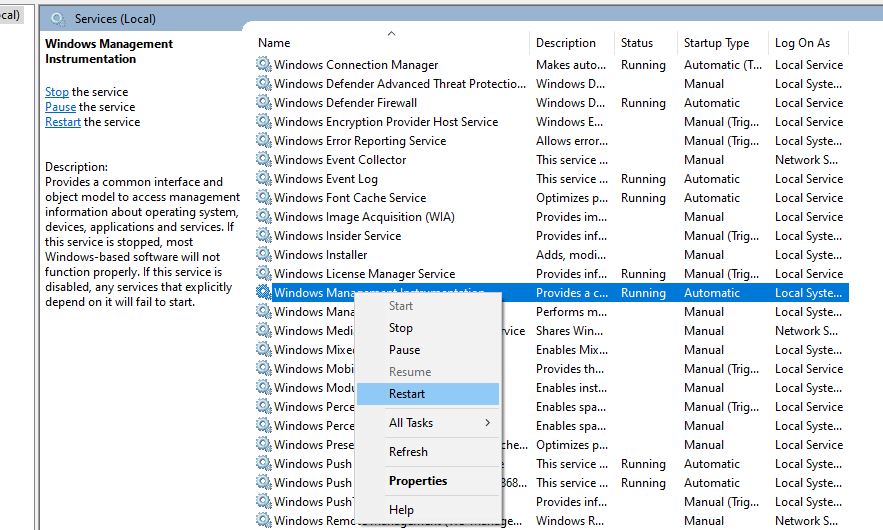
Teraz otvorte príkazový riadok ako správca a vykonajte príkazy uvedené nižšie.Po dokončení reštartujte počítač a skontrolujte, či v počítači nie je viacHostiteľ poskytovateľa WMI má vysoký procesorproblém.
- Čistá stop cena iphlpsvc
- Zastavenie siete wscsvc
- Net stop loss Winmgmt
- Čistý štart Winmgmt
- Čistý štart wscsvc
- Čistý štart iphlpsvc
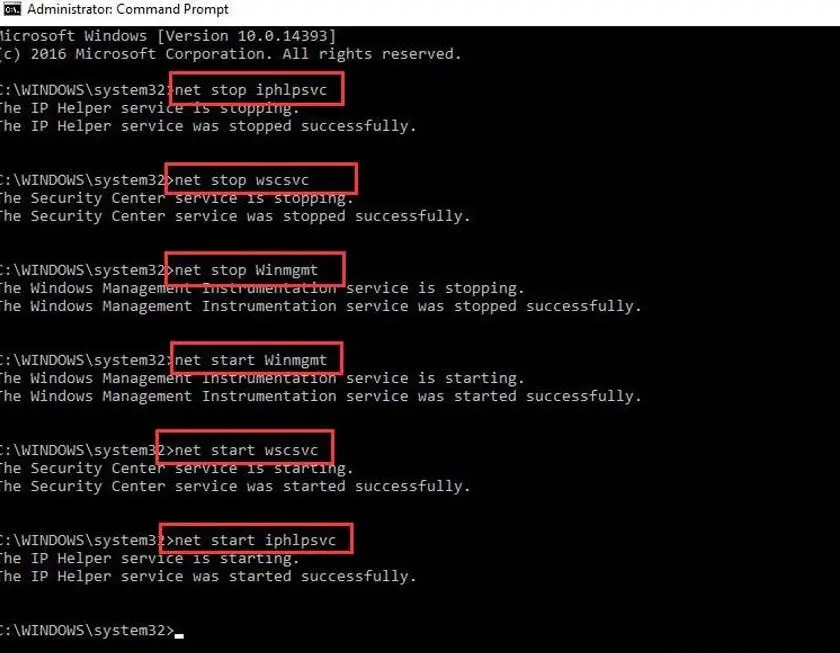
Riešenie problémov so spustenou údržbou systému
Spustite systém Windows 10 v núdzovom režime cez sieť a podľa nižšie uvedených krokov spustite nástroj na riešenie problémov s údržbou systému.
- Stlačte Windows + R, zadajtemsdt.exe -id MaintenanceDiagnostic, A kliknite na tlačidlo OK,
- Tým sa otvorí okno údržby systému,
- Kliknite na tlačidlo Ďalej a postupujte podľa pokynov na obrazovke.
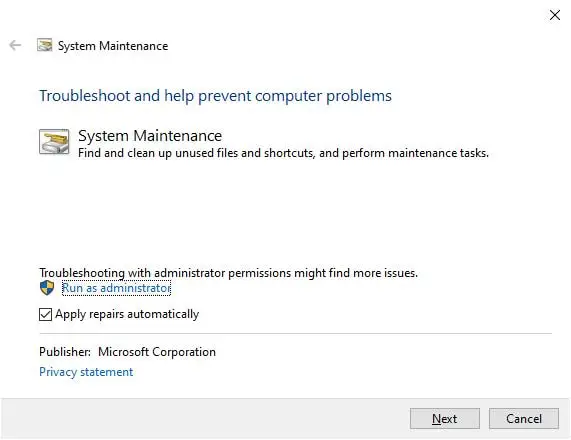
Nájdite príčinu vysokej spotreby disku WMI v Zobrazovači udalostí
Ako už bolo spomenuté, WMI (WmiPrvSE.exe) získava informácie z programov a iných komponentov systému.Ak niektorý program alebo služba prestane reagovať, keď sa služba WMI pokúsi získať informácie, žiadosť neprejde.Čo malo za následokWindows 10 má vysoké využitie procesora.Otvorme prehliadač udalostí a zistime, prečo WMI nereaguje.
- Kliknite pravým tlačidlom myši na ponuku Štart systému Windows 10 a vyberte možnosť „Zobrazovač udalostí“
- Kliknite na tlačidlo Zobraziť v hornej časti a potom kliknite na položku Zobraziť protokol analýzy a ladenia.
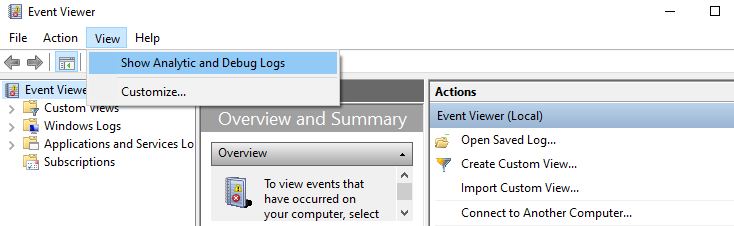
- Tu rozbaľte denník aplikácií a služieb> Microsoft> Windows> Aktivita WMI> Operačný denník.
- Kliknite na najnovšiu chybu a všimnite si ClientProcessld (pozri obrázok nižšie)
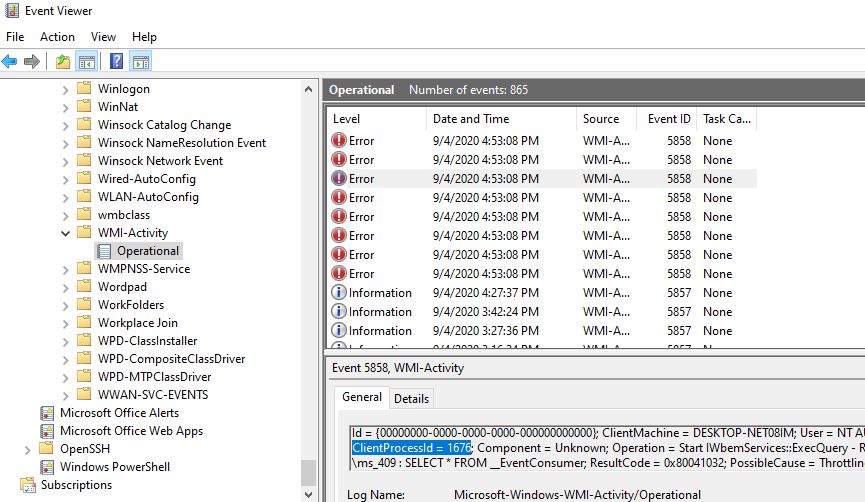
Teraz otvorte Správca úloh> kartu Služby a kliknutím na PID naplánujte proces podľa PID.
Tu nájdete proces so zodpovedajúcim ID procesu (pozrite si obrázok nižšie), klient spracovaný tu je 1676 a PID správcu úloh ukazuje, že 1676 je hostiteľ služby Bitdefender bdservicehost.exe, ktorý spôsobil problém.Skontrolujte a odinštalujte aplikáciu, môže to pomôcť opraviťV systéme Windows 10Vysoký procesor poskytovateľa WMIProblémy s mierou využitia.
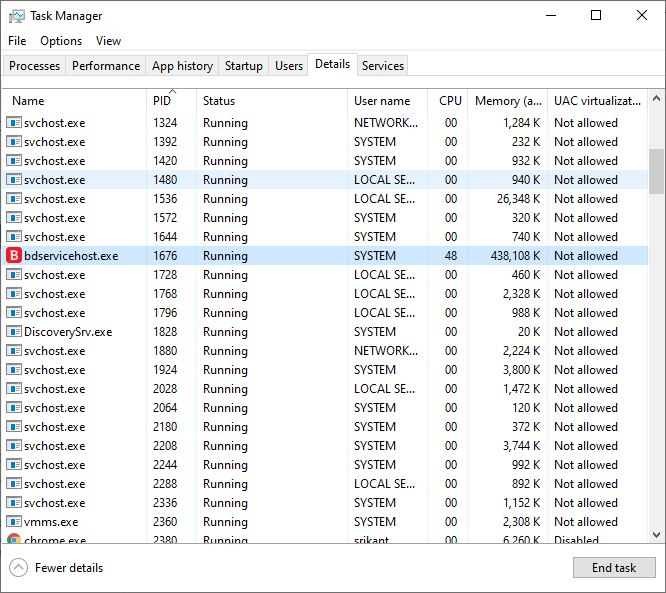
Spustite pomôcku na kontrolu systémových súborov
Ak sú systémové súbory systému Windows poškodené alebo chýbajú, môže dôjsť k zlyhaniu počítača alebo problémom s vysokým využitím procesora v systéme Windows 10.Spustite vstavaný nástroj na kontrolu systémových súborov, ktorý môže pomôcť pri skenovaní a obnovovaní systémových súborov so správnymi súbormi.
- Otvorte príkazový riadok ako správca,
- vstúpiťobjednaťsfc /scannowA stlačte Enter,
- 在nástroje SFCZačnite skenovať poškodené, stratené systémové súbory, ak sa nájdu, automaticky sa obnovia so správnym.
- Musíte len počkať na 100% dokončenie procesu skenovania,
Po dokončení reštartujte počítač a skontrolujte, či v systéme Windows 10 nie je vyššie využitie procesora.

![Vyriešené: Využitie procesora hostiteľa poskytovateľa WMI (wmiprvse.exe) je vysoké [Windows 10]](https://oktechmasters.org/wp-content/uploads/2021/01/2475-wmi-provider-host-high-CPU-usage-846x530.jpg)




![[Opravené] Microsoft Store nemôže sťahovať aplikácie a hry](https://oktechmasters.org/wp-content/uploads/2022/03/30606-Fix-Cant-Download-from-Microsoft-Store.jpg)
![[Opravené] Microsoft Store nemôže sťahovať a inštalovať aplikácie](https://oktechmasters.org/wp-content/uploads/2022/03/30555-Fix-Microsoft-Store-Not-Installing-Apps.jpg)

